Beheben Sie, dass der Abhängigkeitsdienst oder die Gruppe nicht gestartet werden konnte
Veröffentlicht: 2017-07-06
Fix The Dependency Service or Group Failed to Start: Wenn dieser Fehler „The Dependency Service or Group Failed to Start“ auftritt, liegt dies daran, dass Windows-Dienste nicht gestartet werden. Es scheint, als ob eine Windows-Datei fälschlicherweise als Virus angesehen wird und daher beschädigt wird, was wiederum mit dem Windows Network Location Awareness-Dienst in Konflikt steht. Die Hauptfunktion dieses Dienstes besteht darin, Netzwerkkonfigurationsinformationen zu sammeln und zu speichern und das Fenster zu benachrichtigen, wenn diese Informationen geändert werden. Wenn dieser Dienst also beschädigt ist, werden alle davon abhängigen Programme oder Dienste ebenfalls fehlschlagen. Der Netzwerklistendienst wird nicht gestartet, da er explizit vom Netzwerkstandorterkennungsdienst abhängt, der aufgrund der beschädigten Konfiguration bereits deaktiviert ist. Der Network Location Awareness-Dienst befindet sich in nlasvc.dll, die sich im Verzeichnis system32 befindet.

Beim Versuch, eine Verbindung zu einem Netzwerk herzustellen, wird der folgende Fehler angezeigt:
Ein rotes „X“ auf dem Netzwerksymbol in der Taskleiste zeigt eine Fehlermeldung an – Verbindungsstatus: Unbekannt Der Abhängigkeitsdienst oder die Abhängigkeitsgruppe konnte nicht gestartet werden
Das Hauptproblem im Zusammenhang mit diesem Problem besteht darin, dass Benutzer keine Verbindung zum Internet herstellen können, selbst wenn sie eine Verbindung über ein Ethernet-Kabel herstellen. Wenn Sie die Windows-Netzwerkproblembehandlung ausführen, wird nur die andere Fehlermeldung „Der Diagnoserichtliniendienst wird nicht ausgeführt“ angezeigt und geschlossen, ohne das Problem zu beheben. Dies liegt daran, dass die für die Internetverbindung erforderlichen Dienste localservice und networkservice beschädigt oder von Ihrem PC entfernt wurden.
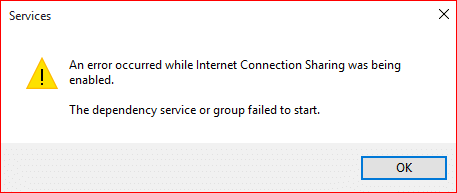
Beide oben genannten Fälle können ziemlich einfach behoben werden, und Benutzer, die von diesem Problem betroffen sind, scheinen ihre Internetverbindung wiederzuerlangen, sobald der Fehler behoben ist. Lassen Sie uns also, ohne Zeit zu verschwenden, sehen, wie Sie die Fehlermeldung „Der Abhängigkeitsdienst oder die Gruppe konnte nicht gestartet werden“ mit der unten aufgeführten Anleitung zur Fehlerbehebung beheben können.
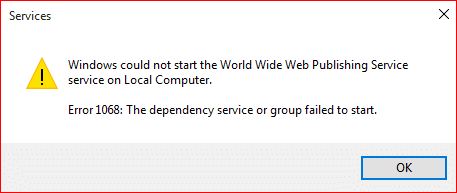
Inhalt
- Beheben Sie, dass der Abhängigkeitsdienst oder die Gruppe nicht gestartet werden konnte
- Methode 1: Fügen Sie Localservice und Networkservice zur Administratorgruppe hinzu
- Methode 2: Gewähren Sie Netzwerk- und lokalen Dienstkonten Zugriff auf alle Registrierungsunterschlüssel
- Methode 3: Aktivieren Sie die erforderlichen Dienste manuell
- Methode 4: Zurücksetzen des Netzwerkadapters
- Methode 5: Zurücksetzen von TCP/IP auf Standard
- Methode 6: Ersetzen Sie die beschädigte nlasvc.dll
- Methode 7: Reparieren Installieren Sie Windows 10
Fix Der Abhängigkeitsdienst oder die Gruppe konnte nicht gestartet werden
Stellen Sie sicher, dass Sie einen Wiederherstellungspunkt erstellen, falls etwas schief geht.
Methode 1: Fügen Sie Localservice und Networkservice zur Administratorgruppe hinzu
1.Drücken Sie Windows-Taste + X und wählen Sie dann Eingabeaufforderung (Admin).
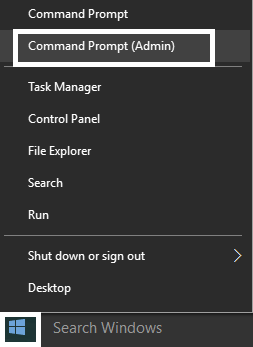
2. Geben Sie den folgenden Befehl in cmd ein und drücken Sie nach jedem Befehl die Eingabetaste:
net localgroup Administratoren localservice /add
net lokale Gruppe Administratoren Netzwerkdienst /add
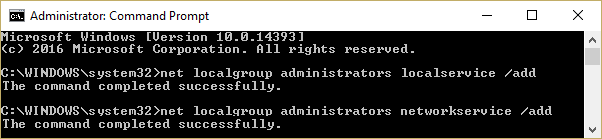
3.Verlassen Sie die Eingabeaufforderung und starten Sie Ihren PC neu, um die Änderungen zu speichern.
Nach dem Neustart Ihres Computers müssen Sie das Problem Fix The Dependency Service or Group Failed to Start haben.
Methode 2: Gewähren Sie Netzwerk- und lokalen Dienstkonten Zugriff auf alle Registrierungsunterschlüssel
1. Laden Sie das Befehlszeilentool SubInACL von Microsoft herunter.
2.Installieren Sie es und führen Sie dann das Programm aus.
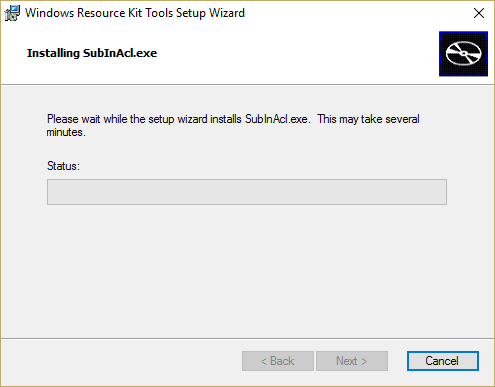
3.Öffnen Sie eine Notepad-Datei und speichern Sie die Datei unter dem Namen permission.bat (die Dateierweiterung ist wichtig) und ändern Sie den Speichertyp in Notepad auf „Alle Dateien“.
subinacl.exe /subkeyreg „HKEY_LOCAL_MACHINE\system\CurrentControlSet\services\NlaSvc“ /grant=“Lokaler Dienst“
subinacl.exe /subkeyreg „HKEY_LOCAL_MACHINE\system\CurrentControlSet\services\NlaSvc“ /grant=“Netzwerkdienst“

4.Wenn Sie mit DHCP ein Berechtigungsproblem haben, führen Sie den folgenden Befehl aus:
subinacl.exe /subkeyreg „HKEY_LOCAL_MACHINE\system\CurrentControlSet\services\dhcp“ /grant=“Lokaler Dienst“
subinacl.exe /subkeyreg „HKEY_LOCAL_MACHINE\system\CurrentControlSet\services\dhcp“ /grant=“Netzwerkdienst“
5.Starten Sie Ihren PC neu, um die Änderungen zu speichern.
Methode 3: Aktivieren Sie die erforderlichen Dienste manuell
1. Drücken Sie die Windows-Taste + R, geben Sie services.msc ein und drücken Sie die Eingabetaste.
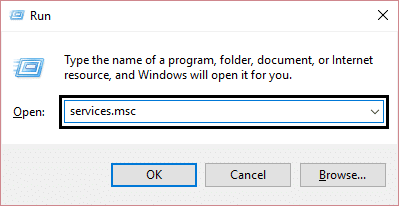
2. Stellen Sie sicher, dass die folgenden Dienste ausgeführt werden und ihr Starttyp auf Automatisch eingestellt ist:
Anwendungsschicht-Gateway-Dienst
Netzwerkverbindungen
Netzwerkstandorterkennung (NLA)
Plug-and-Play
Remote Access Auto Connection Manager
RAS-Verbindungs-Manager
Remoteprozeduraufruf (RPC)
Telefonie
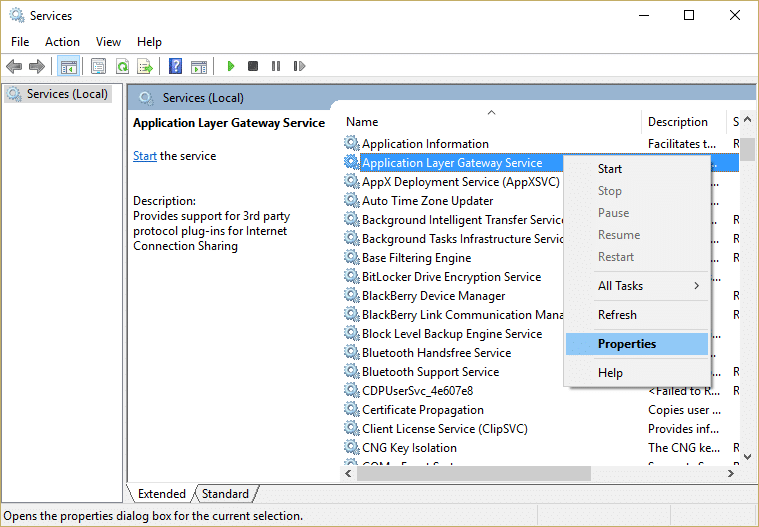
3.Klicken Sie mit der rechten Maustaste und wählen Sie Eigenschaften für die oben genannten Dienste aus. Klicken Sie dann auf Starten, wenn der Dienst noch nicht ausgeführt wird, und stellen Sie den Starttyp auf Automatisch ein. Tun Sie dies für alle oben genannten Dienste.

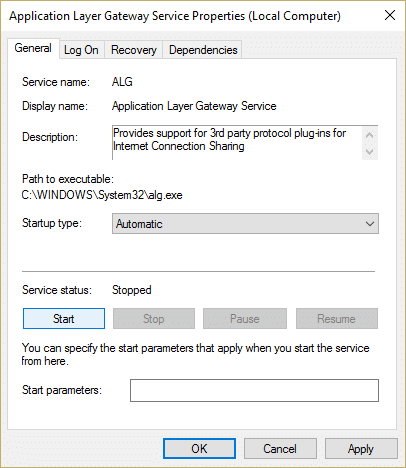
4. Starten Sie Ihren PC neu, um die Änderungen zu speichern, und prüfen Sie erneut, ob das Problem behoben ist oder nicht.
5.Wenn das Problem erneut auftritt, starten Sie auch diese Dienste und stellen Sie deren Starttyp auf Automatisch ein:
COM+-Ereignissystem
Computerbrowser
DHCP-Client
Netzwerkspeicher-Schnittstellendienst
DNS-Client
Netzwerkverbindungen
Netzwerkstandorterkennung
Netzwerkspeicher-Schnittstellendienst
Remoteprozeduraufruf
Remoteprozeduraufruf (RPC)
Server
Sicherheitskontenmanager
TCP/IP-Netbios-Helfer
WLAN-Autokonfig
Arbeitsplatz
Hinweis: Beim Ausführen des DHCP-Clients erhalten Sie möglicherweise die Fehlermeldung „ Windows konnte den DHCP-Clientdienst auf dem lokalen Computer nicht starten. Fehler 1186: Element nicht gefunden. ” Ignorieren Sie diese Fehlermeldung einfach.
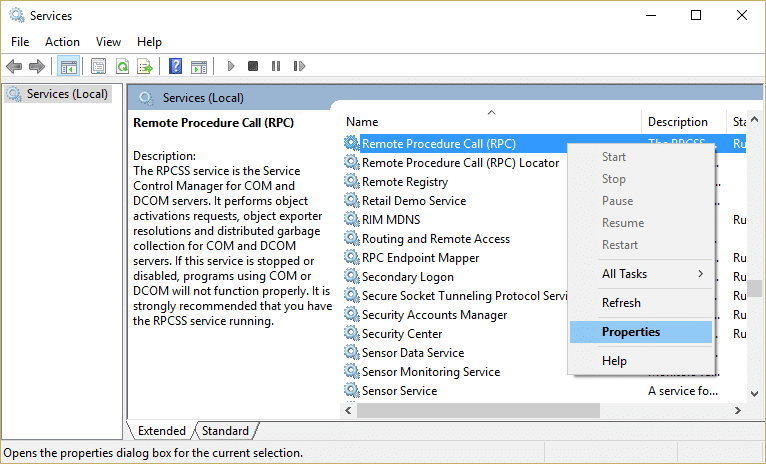
In ähnlicher Weise können Sie die Fehlermeldung „Windows konnte den Network Location Awareness-Dienst auf dem lokalen Computer nicht starten. Fehler 1068: Der Abhängigkeitsdienst oder die Abhängigkeitsgruppe konnte nicht gestartet werden“ beim Ausführen des Network Location Awareness-Dienstes, ignorieren Sie einfach die Fehlermeldung.
Methode 4: Zurücksetzen des Netzwerkadapters
1.Drücken Sie Windows-Taste + X und wählen Sie dann Eingabeaufforderung (Admin).

2. Geben Sie den folgenden Befehl in cmd ein und drücken Sie nach jedem Befehl die Eingabetaste:
Netsh Winsock Reset-Katalog
netsh int ip reset reset.log getroffen
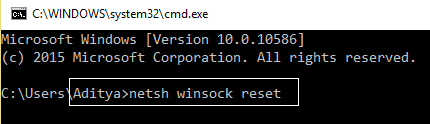
3. Sie erhalten die Meldung „ Winsock-Katalog erfolgreich zurückgesetzt. ”
4.Starten Sie Ihren PC neu und dies behebt den Fehler „Der Abhängigkeitsdienst oder die Gruppe konnte nicht gestartet werden“.
Methode 5: Zurücksetzen von TCP/IP auf Standard
1.Drücken Sie Windows-Taste + X und wählen Sie dann Eingabeaufforderung (Admin).

2. Geben Sie den folgenden Befehl in cmd ein und drücken Sie nach jedem Befehl die Eingabetaste:
- ipconfig /flushdns
- nbtstat –r
- netsh int ip reset reset c:\resetlog.txt
- netsh winsock zurückgesetzt
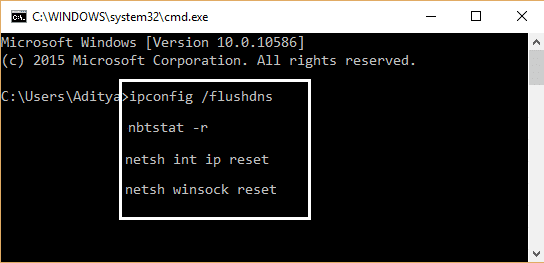
3. Starten Sie neu, um die Änderungen zu übernehmen. Das Leeren von DNS scheint zu beheben, dass der Abhängigkeitsdienst oder die Gruppe nicht gestartet werden konnte.
Methode 6: Ersetzen Sie die beschädigte nlasvc.dll
1.Stellen Sie sicher, dass Sie Zugriff auf einen der funktionierenden Computer haben. Navigieren Sie dann im Arbeitssystem zu folgendem Verzeichnis:
C:\windows\system32\nlasvc.dll
2. Kopieren Sie die nlasvc.dll auf USB und stecken Sie den USB dann in den nicht funktionierenden PC, der die Fehlermeldung „The Dependency Service or Group Failed to Start“ anzeigt.
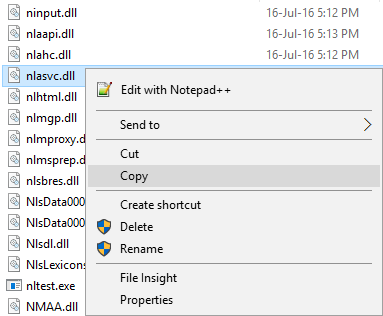
3. Drücken Sie als Nächstes Windows-Taste + X und wählen Sie dann Eingabeaufforderung (Admin).

4. Geben Sie den folgenden Befehl in cmd ein und drücken Sie nach jedem Befehl die Eingabetaste:
takeown /fc:\windows\system32\nlasvc.dll
cacls c:\windows\system32\nlasvc.dll /G your_username:F
Hinweis: Ersetzen Sie your_username durch Ihren PC-Benutzernamen.
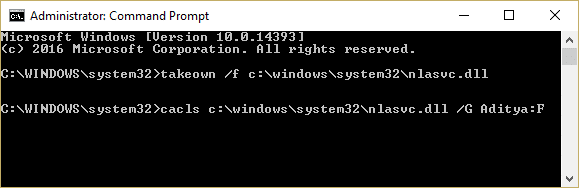
5. Navigieren Sie nun zu folgendem Verzeichnis:
C:\windows\system32\nlasvc.dll
6. Benennen Sie die nlasvc.dll in nlasvc.dll.old um und kopieren Sie die nlasvc.dll vom USB-Stick an diesen Speicherort.
7.Klicken Sie mit der rechten Maustaste auf die Datei nlasvc.dll und wählen Sie Eigenschaften.
8. Wechseln Sie dann zur Registerkarte Sicherheit und klicken Sie auf Erweitert.
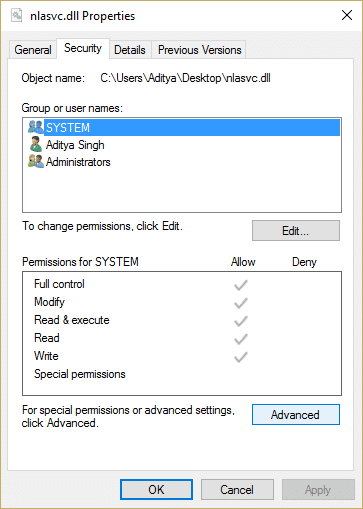
9.Klicken Sie unter Besitzer auf Ändern und geben Sie dann NT SERVICE\TrustedInstaller ein und klicken Sie auf Namen überprüfen.
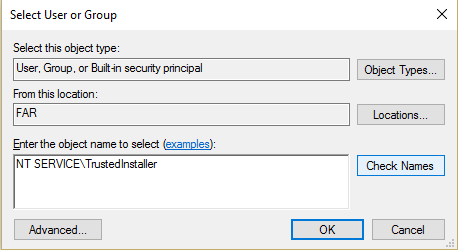
10.Klicken Sie dann im Dialogfeld auf OK . Klicken Sie dann auf Anwenden und dann auf OK.
11.Starten Sie Ihren PC neu, um die Änderungen zu speichern.
Methode 7: Reparieren Installieren Sie Windows 10
Diese Methode ist der letzte Ausweg, denn wenn nichts funktioniert, wird diese Methode mit Sicherheit alle Probleme mit Ihrem PC beheben. Reparieren Installieren Sie einfach ein In-Place-Upgrade, um Probleme mit dem System zu beheben, ohne auf dem System vorhandene Benutzerdaten zu löschen. Folgen Sie also diesem Artikel, um zu erfahren, wie Sie die Installation von Windows 10 einfach reparieren können.
Für dich empfohlen:
- Fix Starten Sie Ihren Computer neu, um die Schleife für wichtige Updates zu installieren
- So beheben Sie Dateisystemfehler unter Windows 10
- Fix Windows Update kann derzeit nicht nach Updates suchen
- Fix kann MOV-Dateien auf Windows Media Player nicht abspielen
Das ist es, was Sie erfolgreich behoben haben. Der Abhängigkeitsdienst oder die Gruppe konnte nicht gestartet werden. Wenn Sie jedoch noch Fragen zu diesem Handbuch haben, können Sie diese gerne im Kommentarbereich stellen.
